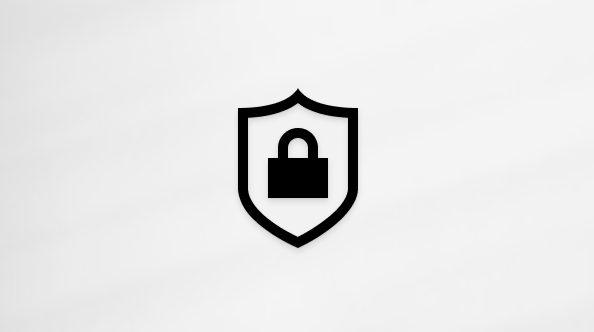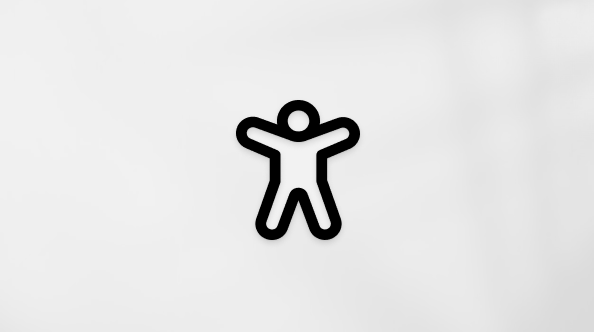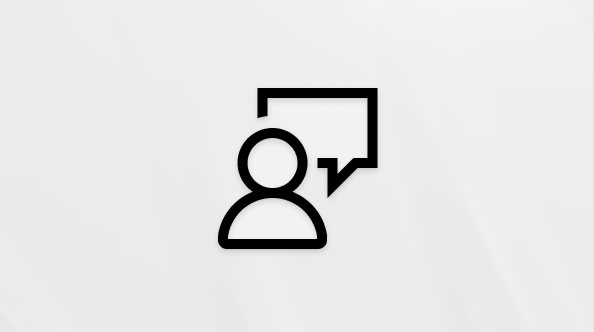Microsoft 365 Copilot Not Defterleri ile sohbetler, dosyalar, sayfalar, toplantı notları, bağlantılar ve daha fazlasınıCopilot tüm ilgili içeriğinizi bir araya getiren birleşik bir alanda Copilot oluşturabilir ve bunu makul hale getirebilirsiniz. Copilot ile çalışırken, not defterinizin içeriğine göre uyarlanmış odaklanmış yanıtlar alır ve projeniz geliştikçe daha fazla başvuru ekleyebilirsiniz.
Not: Şu anda kullanıma sunulmakta olan CopilotNot defterleri uygulamasını kullanmak için bir Microsoft 365 Copilot lisansı gereklidir. Ayrıca, not defterleri oluşturmak için hesaplar bir SharePoint veya OneDrive lisansına (hizmet planı) sahip olmalıdır. Copilot Not defterleri Microsoft 365 Bireysel ve Aile abonelikleri gibi kişisel Microsoft hesaplarında henüz kullanılabilir değildir. Microsoft 365 Copilot lisanslamave Microsoft 365 Copilot planları hakkında daha fazla bilgi edinin.
Not defterinize başvuru ekleme
-
Not defterleri giriş sayfasında var olan bir not defterini seçin.
Not: Copilot Not Defterleri 'da yeni misiniz? İlk not defterinizi oluşturmayı öğrenin.
-
Başvurular sekmesine gidin. Birkaç farklı yolla başvuru ekleyebilirsiniz.
Not: Not defterinize 20'den fazla başvuru ekleyebilirsiniz ancak topraklama için yalnızca ilk 20'ye kadar başvuru kullanılır. Desteklenen dosya türleri .docx, .pptx, .xlsx, .pdf, .loop ve OneNote sayfalarını içerir.
-
Başvuru ekle düğmesini seçin. Başvuru ekle'nin altında aşağıdakilerden birini seçin:
-
OneDrive – OneDrive klasörünüzü açmak ve istediğiniz dosyaya gitmek için OneDrive simgesini seçin ve ardından Ekle'yi seçin.
-
Önerilen dosyalar – Not defterinizle ilgili olabilecek dosyalar listesinden seçim yapın.
-
Arama – Arama çubuğuna belirli bir başvurunun adını girin ve Ekle'yi seçin.
-
-
Karşıya Yükle – Başvuru ekle'nin yanındaki açılan menüyü kullanın ve Karşıya Yükle'yi seçin. Bu, Dosya Gezgini açılır. İstediğiniz dosyaya gidin ve Ekle'yi seçin.
-
Bağlantı – Başvuru ekle'nin yanındaki açılan menüyü kullanın ve Bağlantı'ya tıklayın. Bağlantınız için görünen metin ve adres girin ve Ekle'yi seçin.
Not: Microsoft 365 hesabınızda desteklenen dosya türlerinin bağlantıları eklenebilir ve temellenebilir, ancak web bağlantıları da dahil olmak üzere diğer tüm bağlantılar desteklenmez.
Not defterinize yeni bir sayfa eklemek için sohbet kutusunun hemen altında bulunan Yeni sayfa düğmesini seçin.
Not defterinizden başvuruları silme
Not Defterleri giriş sayfasında, başvuru adının yanındaki Diğer seçenekler
Geri bildirim gönderin
-
Bu deneyimle ilgili geri bildirim sağlamak için adınızın yanındaki sol alt köşedeki Ayarlar ve daha fazlası
-
Geri Bildirim'i seçin.